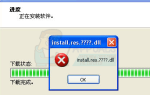Если на вашем компьютере установлено аудиоустройство Conexant, и вы обновляете его до Windows 10, существует небольшая вероятность того, что компьютер больше не сможет воспроизводить звук после обновления. Известно, что эта проблема поражает значительный процент всех пользователей аудиоустройств Conexant, которые обновляют свои компьютеры до Windows 10. Причина этой проблемы, почти во всех случаях, заключается в том, что звуковые драйверы Conexant на зараженном компьютере несовместимы с Windows 10, и Windows не удалось обновить драйверы во время обновления Windows 10.
Эту проблему можно исправить, просто обновив аудиодрайверы Conexant на соответствующем компьютере, но поскольку это не произошло автоматически при обновлении до Windows 10, вам придется сделать это вручную. Для этого вам необходимо сначала загрузить пакет драйверов для аудиоустройства Conexant вашего компьютера, который не только новее, чем уже установленное, но также гарантированно совместим с Windows 10. Поскольку Conexant не выпускает драйверы для его аудиоустройств на своем собственном веб-сайте вам придется загрузить новый пакет драйверов с официального веб-сайта поддержки производителя соответствующего компьютера (например, Acer или HP).
После того, как вы загрузили новый пакет драйверов для аудиоустройства Conexant соответствующего компьютера, вам необходимо установить его. Чтобы установить новый пакет драйверов, вам необходимо:
- Нажмите Windows Logo ключ + р открыть Бежать
- Тип devmgmt.msc в Бежать диалог и нажмите Войти запустить Диспетчер устройств.
- в Диспетчер устройств, дважды щелкните на Звуковые, видео и игровые контроллеры раздел, чтобы расширить его.
- Щелкните правой кнопкой мыши на Conexant аудиоустройство и нажмите на Обновление программного обеспечения драйвера … в контекстном меню.
- Нажмите на Просмотрите мой компьютер для программного обеспечения драйвера.
- Нажмите на Просматривать….
- Перейдите к папке, в которой находится новый пакет драйверов, и щелкните папку, чтобы выбрать ее.
- Нажмите на Хорошо.
- Нажмите на следующий, и затем дождитесь, пока мастер найдет новый пакет драйверов и установит его.
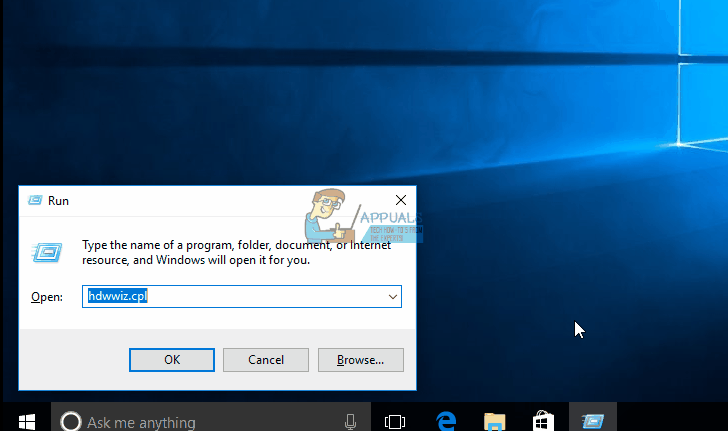
После установки нового пакета драйверов для аудиоустройства Conexant соответствующего компьютера, запустить снова это и, если все прошло хорошо, звук будет восстановлен.